会声会影如何调整素材淡出的速度?相信不少用户对此不是特别了解,分享吧小编就为大家带来会声会影调整素材淡出的速度方法介绍,一起来看看吧!
方法步骤
一、用预览屏幕下方的暂停区间来调整
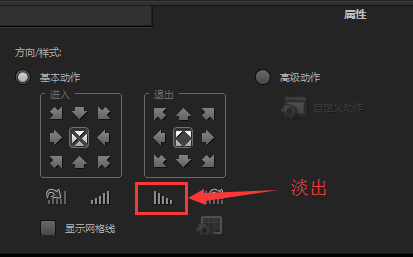
属性中设置的淡出
1、 适用对象:这种方法适用于使用选项—属性中淡出的素材;
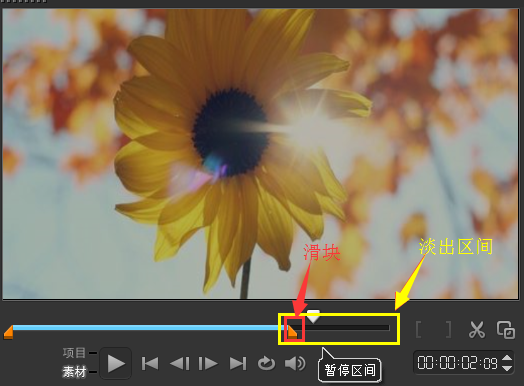
调整素材单数速度的设置
2、 使用方法:移动预览屏幕下方的右侧滑块,滑块右侧的黑色区间就是淡出的时间段,若要快速则将滑块向右侧滑动;若需要慢速,则将滑块向左侧滑动。
二、调整淡化的时间段
1、 适用对象:使用“交叉淡化”转场的素材
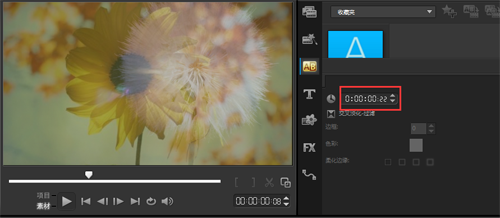
调整使用淡化转场素材的速度
2、 使用方法:调整转场的区间,若需要快速则将区间的数值调小;若需要慢速则将区间的数值调大。
三、使用自定义动作
1、 适用对象:使用自定义动作的素材
2、 使用方法:
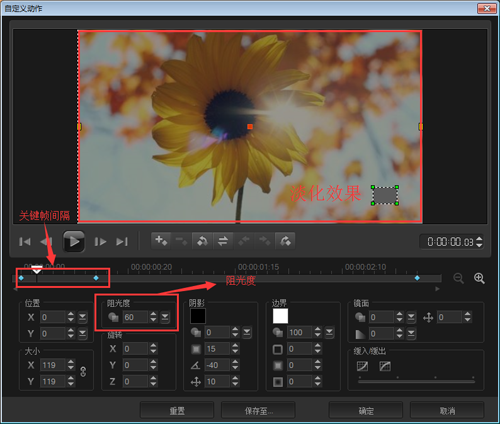
使用自定义调整素材淡化速度
1) 右击鼠标,选择“自定义动作”,在弹出对话框里,在阻光度不变情况下,把关键帧之间的间隔调小,这样淡出的速度就会变快;如果将关键帧之间的间隔调大,则速度会变的缓慢。
2) 在关键帧之间的区间不变的情况下,可调整阻光度的区间,一样区间有100~0和50~0的速度自然不同,前者要快,后者要慢。具体的数值,大家可根据自己视频的情况来定。
以上就是会声会影调整素材淡出的速度方法介绍,想了解更多《会声会影》教程,请关注分享吧下载站,每天为你带来最新消息!
| 会声会影相关攻略合集 | ||||
| 移动转场效果 | 怎么导出为模板 | 怎么将视频导出 | 怎么制作定格动画 | 怎么自定义视频尺寸 |
| 如何制作转场效果 | 如何进行配音 | 屏幕录制出错 | 使用即时项目模板 | 模糊某一块区域 |


















